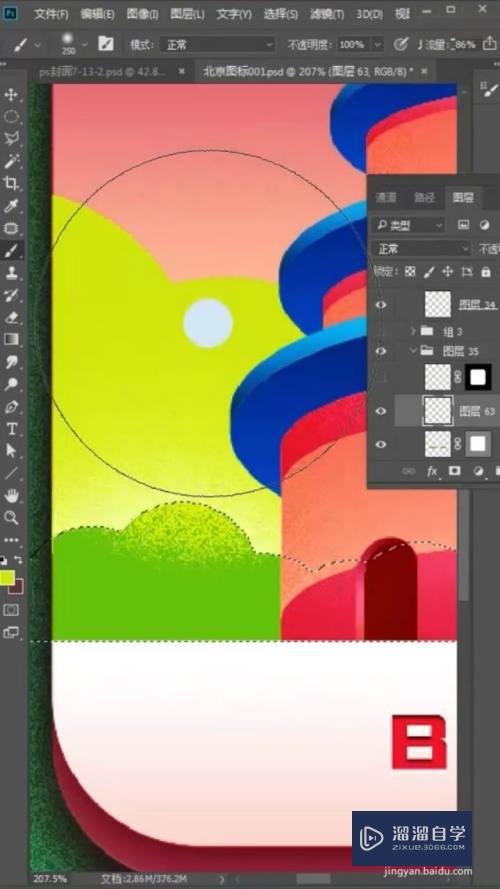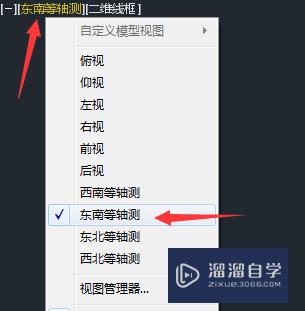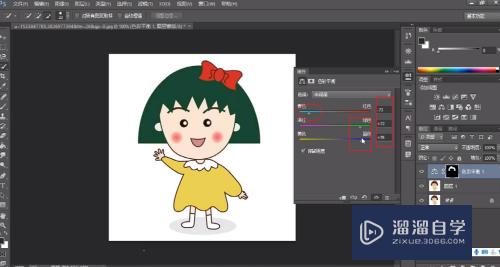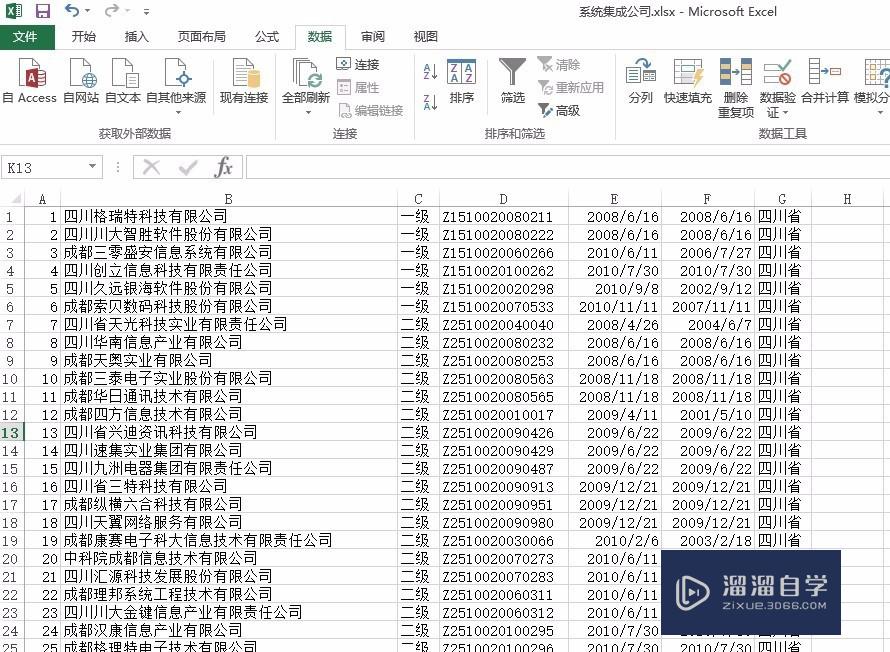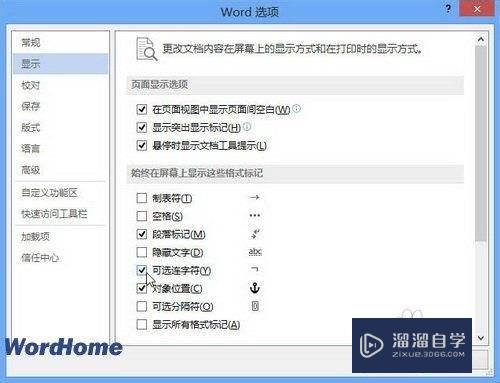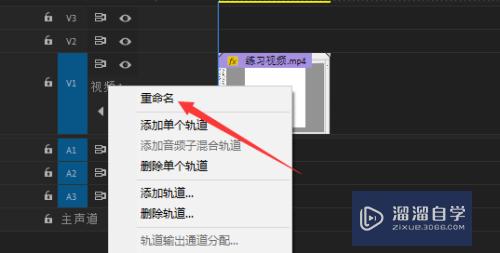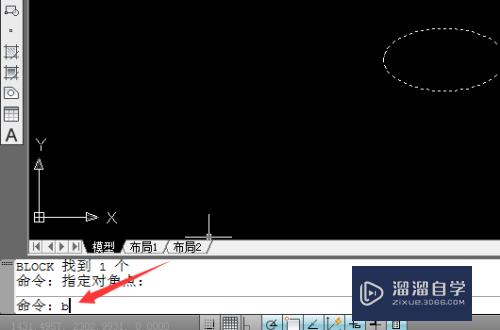PS中ctrl+t的中心点找不到怎么办(ps中ctrl+t的中心点找不到)优质
PS中ctrl+t的中心点找不到怎么办?相信很多小伙伴在按ctrl+t拖动时没有中心点。但图片却跟着移动了。那么遇到这样的问题要怎么解决呢?下面小渲就带大家来看看解决方法。
如果您是第一次学习“PS”那么可以点击这里。免费观看PS最新课程>>
工具/软件
硬件型号:戴尔灵越15
系统版本:Windows10
所需软件:PS2020
方法/步骤
第1步
如图。我们点击图片按Ctrl+T。在图中没有看到中心点。
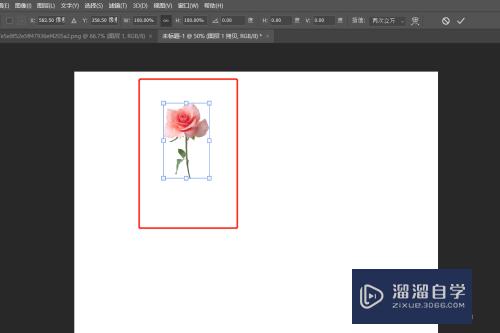
第2步
怎么处理?
点击【编辑】-【首选项】-【工具】。
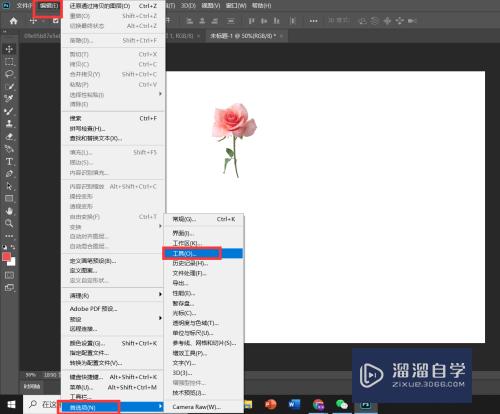
第3步
在工具面板中勾选【在使用变换时使用参考点】-点击确定。
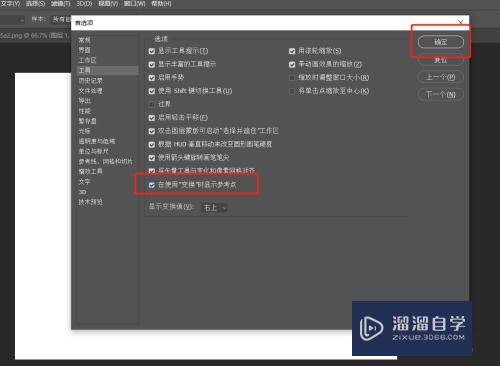
第4步
此时我们回到图中。按Ctrl+T就可以看到图中出现了黑色的参考点。可以任意拖动调整中心位置。
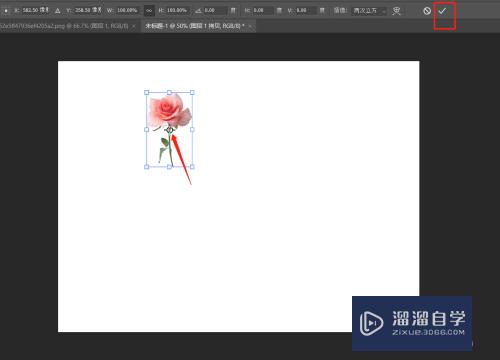
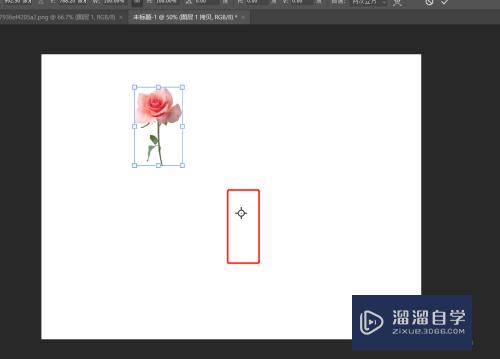
以上关于“PS中ctrl+t的中心点找不到怎么办(ps中ctrl+t的中心点找不到)”的内容小渲今天就介绍到这里。希望这篇文章能够帮助到小伙伴们解决问题。如果觉得教程不详细的话。可以在本站搜索相关的教程学习哦!
更多精选教程文章推荐
以上是由资深渲染大师 小渲 整理编辑的,如果觉得对你有帮助,可以收藏或分享给身边的人
本文标题:PS中ctrl+t的中心点找不到怎么办(ps中ctrl+t的中心点找不到)
本文地址:http://www.hszkedu.com/74212.html ,转载请注明来源:云渲染教程网
友情提示:本站内容均为网友发布,并不代表本站立场,如果本站的信息无意侵犯了您的版权,请联系我们及时处理,分享目的仅供大家学习与参考,不代表云渲染农场的立场!
本文地址:http://www.hszkedu.com/74212.html ,转载请注明来源:云渲染教程网
友情提示:本站内容均为网友发布,并不代表本站立场,如果本站的信息无意侵犯了您的版权,请联系我们及时处理,分享目的仅供大家学习与参考,不代表云渲染农场的立场!